今回はMeta Quest 2(Oculus Quest 2)を用いたOculus Link の画質の上げ方を解説します。
おすすめの設定についても解説していくのでぜひ参考にしてください。
本記事の内容を実践するにはVR用にカスタムされた高性能なパソコンが必要です。
Meta Quest 2(Oculus Quest 2)単体では実行できません。
設定手順
デバイス設定
Oculus 公式アプリを開いて、「デバイス設定」をクリック。
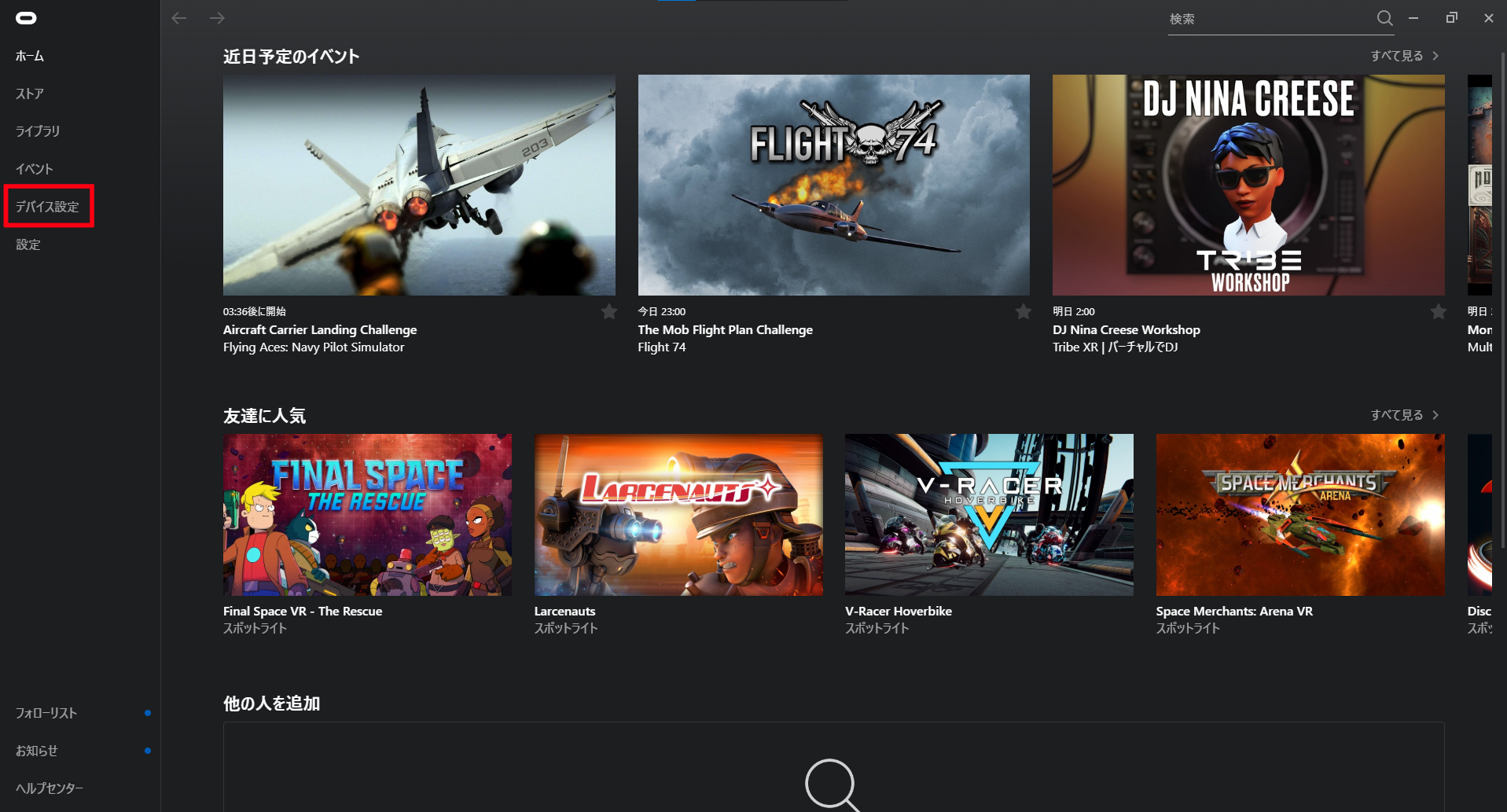
Quest 2 と Touch
「Quest 2とTouch」をクリック。
Meta Quest(Oculus Quest) を接続した状態で実行してください。
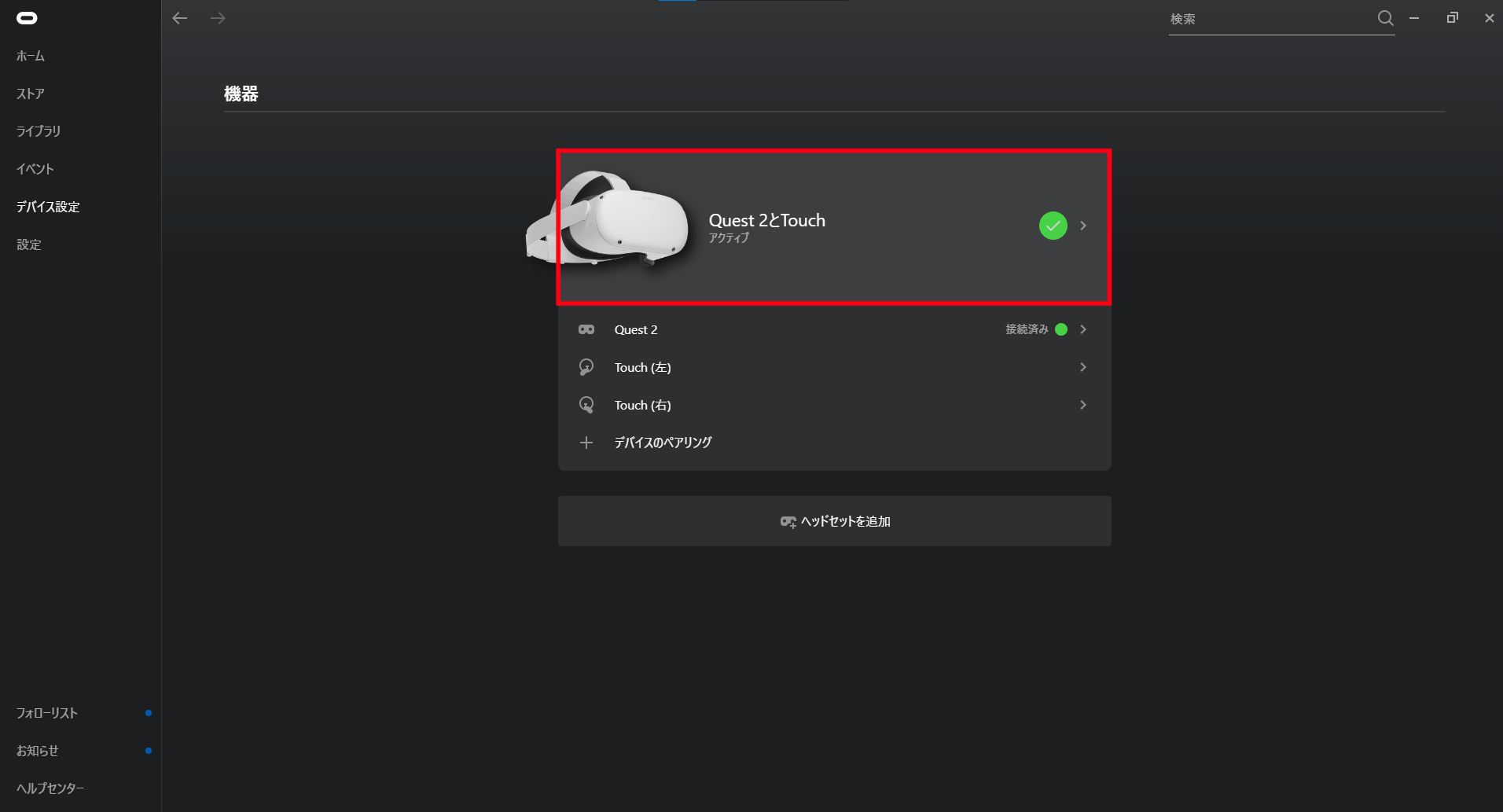
グラフィック設定
「グラフィック設定」をクリック。
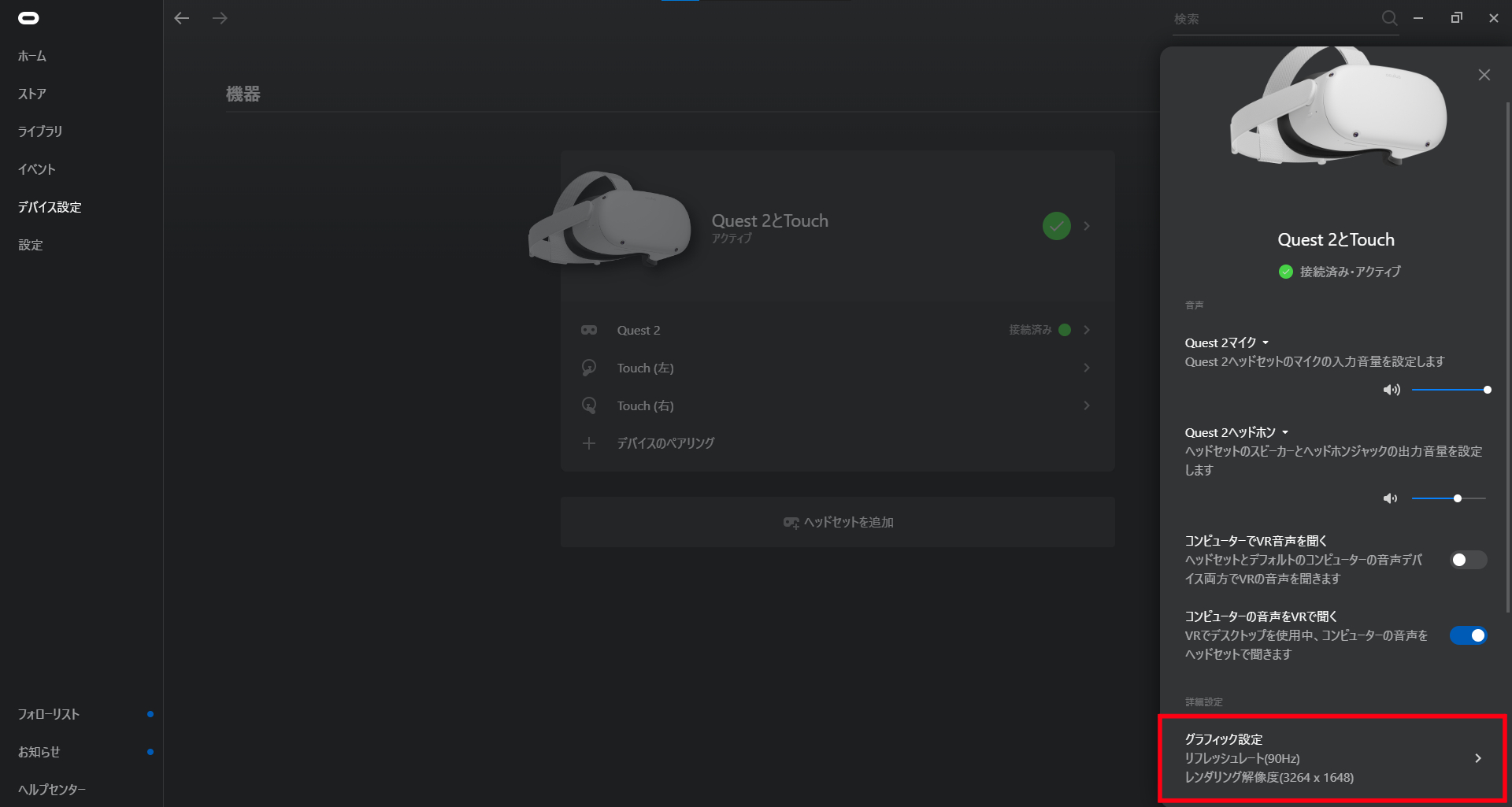
リフレッシュレートとレンダリング解像度
自分のパソコンの環境に合わせてリフレッシュレートとレンダリング解像度を調整してください。
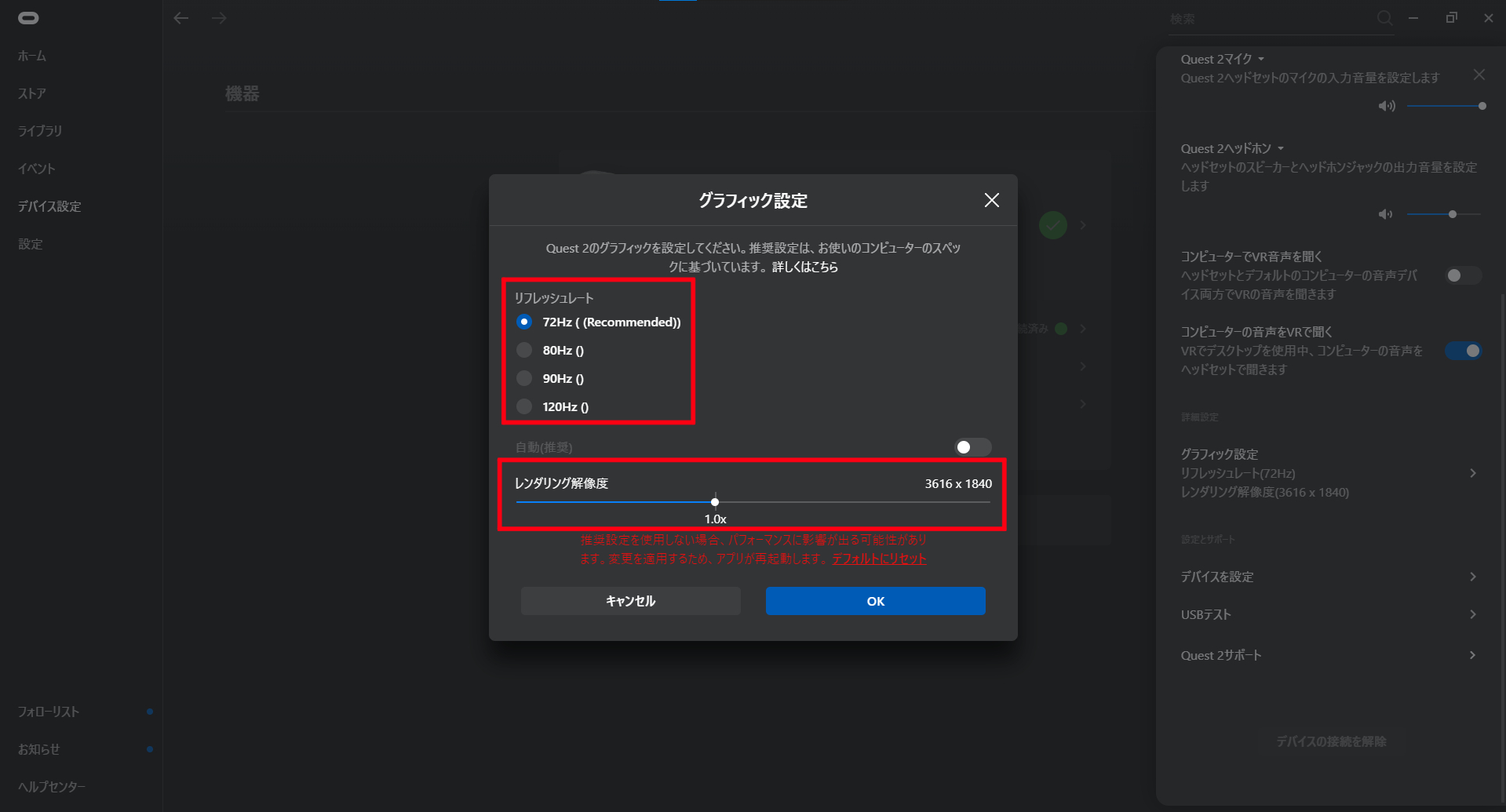
保存と再起動
設定が完了したら忘れずに「保存&再起動」をクリックしましょう。
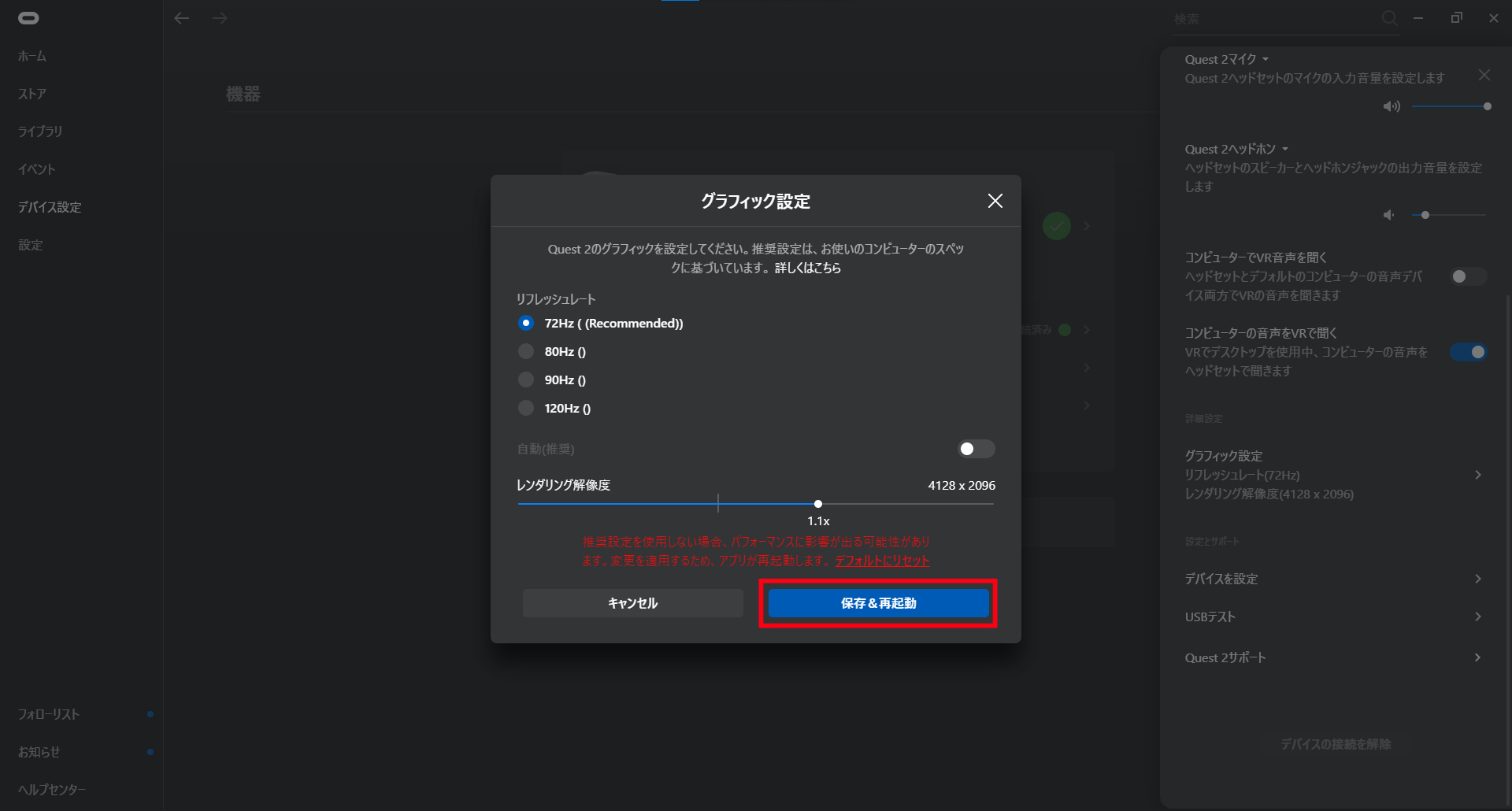
おすすめの設定
リフレッシュレートとレンダリング解像度のおすすめ設定を解説します。
人それぞれ使用しているパソコンが違うと思うので参考程度に見ていってください。
リフレッシュレート
リフレッシュレートとは、ディスプレイが一秒間に何回画面を書き換えられるかを表す値です。
72Hzであれば一秒間に72回映像が切り替わることを意味しています。
リフレッシュレートの設定はデフォルトの72Hzがおすすめです。
使用しているパソコンの性能によってデフォルトの値が異なる場合があります。
リフレッシュレートの値を上げることでより滑らかなVR体験が楽しめますが、
後述のレンダリング解像度を優先することを推奨します。
レンダリング解像度
レンダリング解像度は少しの調整でも大きく変化が実感できます。
リフレッシュレートよりもグラフィックを優先した方が、より没入感を得られると感じました。
レンダリング解像度の設定は4128×2096の1.1xがおすすめです。
使用しているパソコンの性能によってデフォルトの値が異なる場合があります。
まとめ
今回はOculus Link の画質の上げ方を解説しました。
- デバイス設定
- Quest 2 と Touch
- グラフィック設定
- リフレッシュレートとレンダリング解像度
- リフレッシュレート
- 72Hz
- レンダリング解像度
- 4128×2096の1.1x
- リフレッシュレート
- 保存と再起動








